作为Excel中备受青睐的查找函数,XLOOKUP又迎来了重磅升级——如今已支持正则表达式匹配。这一功能的出现,让它在数据查找领域的能力再上一个台阶。不得不说,微软似乎正不断为XLOOKUP赋予新能力,称它为Excel最强查找函数,确实实至名归。接下来,我们就一同探究XLOOKUP正则匹配的用法,感受XLOOKUP正则匹配的优势究竟体现在哪里。
一、XLOOKUP正则匹配的核心逻辑
XLOOKUP实现正则匹配的操作十分简单,其本质是将函数的第五参数设置为“3”,之后在“查找值”参数中编写正则表达式,就能完成数据匹配。
从功能来看,正则匹配和通配符匹配有相似之处,都是通过关键信息实现数据匹配。但正则表达式对数据的描述更精准,操作也更灵活。可以说,有了XLOOKUP正则匹配,通配符匹配在很多场景下都可被替代。
二、正则匹配VS通配符匹配:关键字匹配更高效
在关键字匹配场景中,两者的差异尤为明显。
通配符匹配需借助通配符才能实现,公式为:=XLOOKUP("*"&F3&"*",B:B,D:D,,2)。
而正则匹配直接以关键字作为参数,公式是:=XLOOKUP(F7,B:B,D:D,,3)。
无需额外拼接通配符,XLOOKUP正则匹配让操作更简洁。
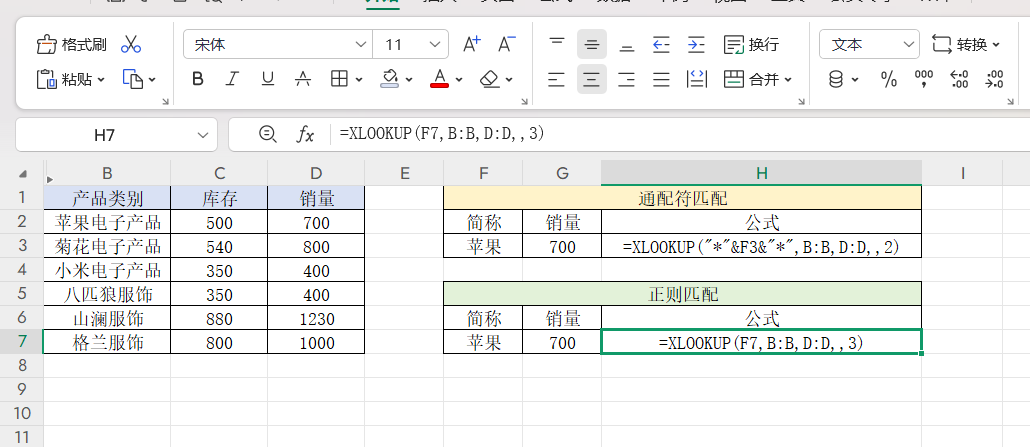
三、格式匹配:精准提取特定样式数据
XLOOKUP正则匹配还能实现格式匹配,比如提取叠名。
公式:=XLOOKUP("([一-龟])\1",A2,A2,,3)
其中,[一-龟]可涵盖大部分汉字,加上括号形成捕获组,\1表示引用该捕获组内容,整个表达式即代表“2个连续且相同的汉字”。
由于一次匹配仅对应一行数据,最后需用TOCOL汇总为单列数据。
四、突破历史局限:支持区分大小写
过去20多年,查找函数无法区分字母大小写的问题,因XLOOKUP正则匹配得到解决。
公式:=XLOOKUP("[A-Z]",A2:A3,B2:B3,,3)
[A-Z]代表大写字母,若结果返回77而非80,就说明成功识别大小写。此处也可直接输入单个大写字母(如“A”)进行匹配。
从关键字匹配的简洁便捷,到格式匹配的精准提取,再到区分大小写这一历史性突破,XLOOKUP正则匹配的升级无疑为Excel数据处理注入了强大动力。掌握XLOOKUP正则匹配,能显著提高工作效率,轻松应对各类复杂的数据查找需求。









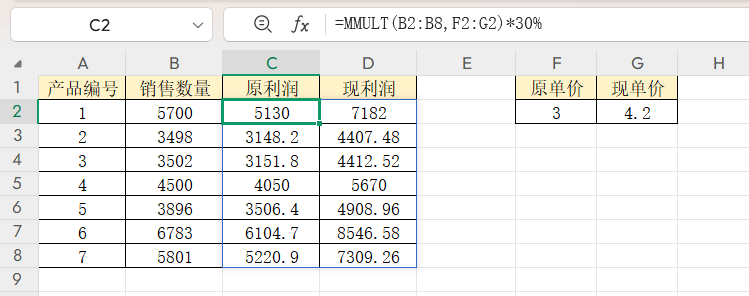
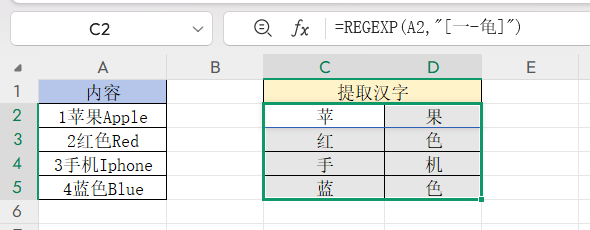

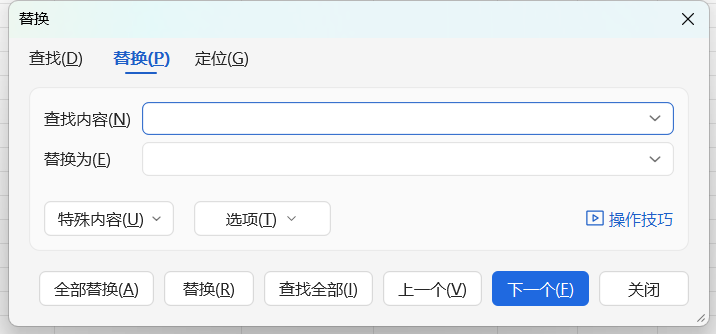
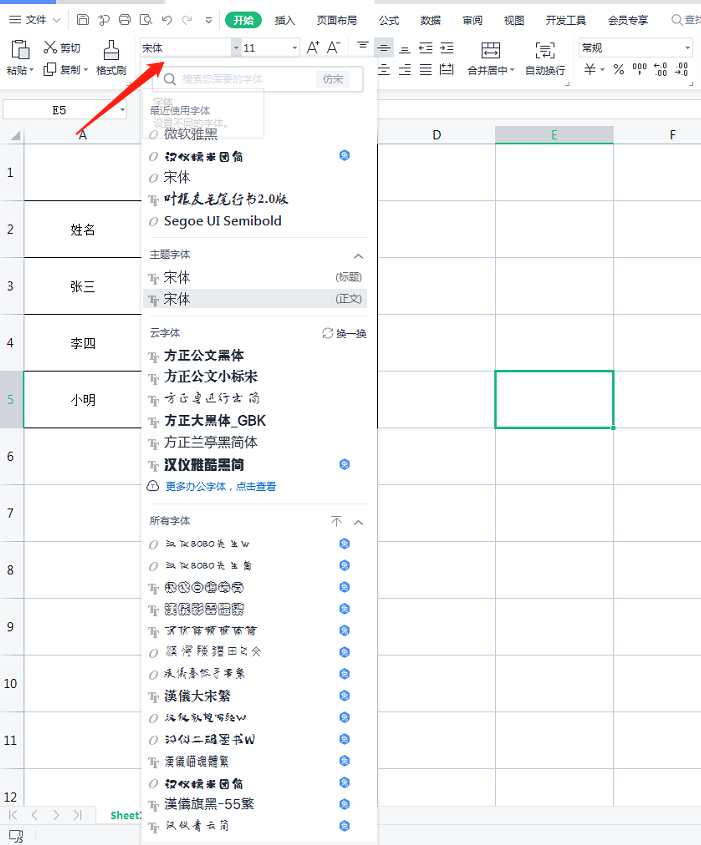
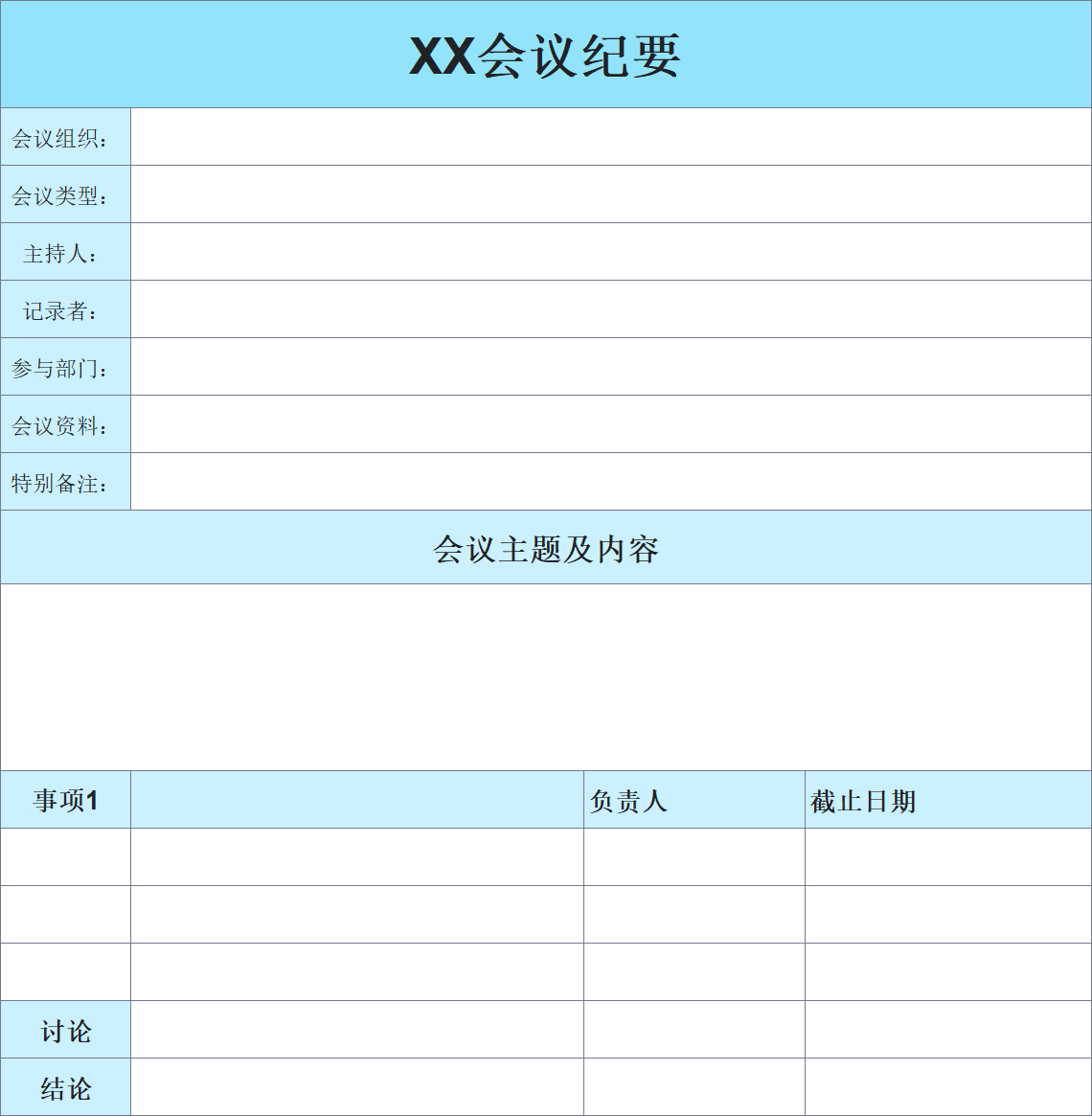
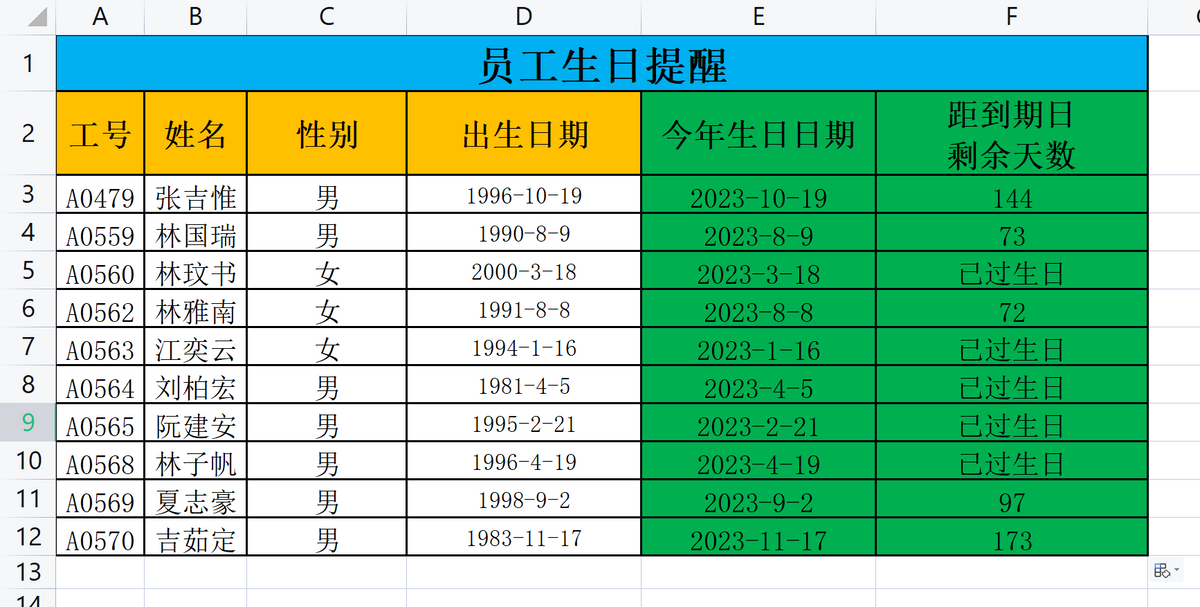
评论 (0)